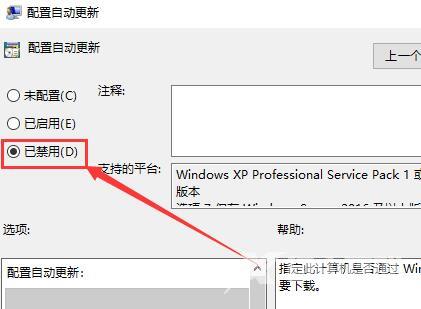Win10的自动更新功能会让我们在使用电脑的过程中突然进入更新状态中,影响我们的使用,那么Win10如何永久关闭自动更新呢,下面小编就给大家详细介绍一下Win10永久关闭自动更新的方
Win10的自动更新功能会让我们在使用电脑的过程中突然进入更新状态中,影响我们的使用,那么Win10如何永久关闭自动更新呢,下面小编就给大家详细介绍一下Win10永久关闭自动更新的方法,大家感兴趣的话可以来看一看。
Win10永久关闭自动更新的方法:
1、"win+R"快捷键开启运行,输入"services.msc",回车打开。
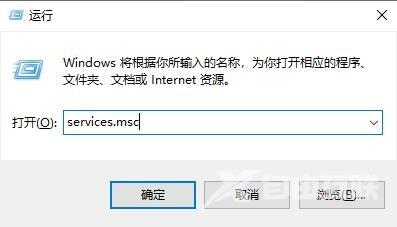
2、进入新界面后,找到右侧中的"Windows Update"双击打开。
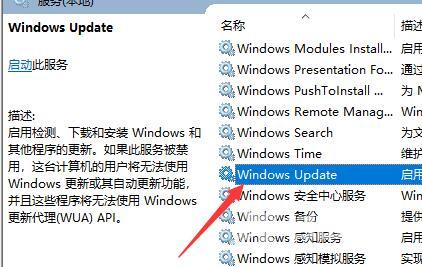
3、接着在打开的界面中将"启动类型"选择为"禁用"。
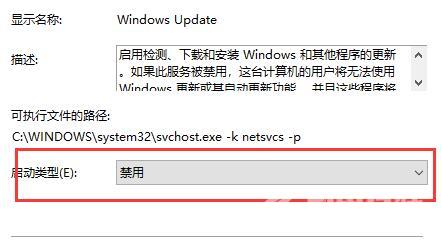
4、然后切换到上方的"恢复"选项卡中,将"第一次失败"选择为"无操作",点击应用确定保存。
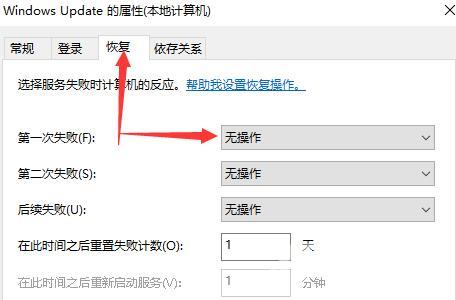
5、按下快捷键"win+R"开启运行输入"gpedit.msc",点击确定打开。
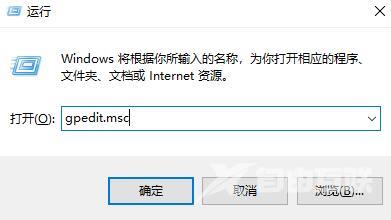
6、进入组策略编辑器后,依次点击左侧中的"计算机配置——管理模板——Windows组件",找到右侧中的"Windows更新"双击打开。
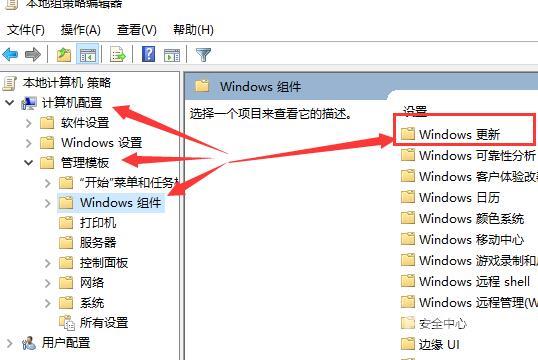
7、然后找到其中的"配置自动更新"打开。
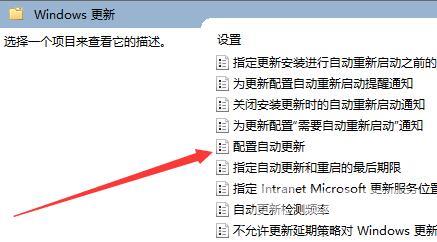
8、最后在打开的窗口中,将左上角的"已禁用"勾选上,点击应用确定保存就可以了。